# Partes Asociadas
En los catálogos de Materias Primas, Activos Fijos y Productos Terminados se cuenta con la opción de # Parte Asociados, esta opción se utiliza cuando se requiere tener una referencia de nuestro número de parte con respecto al que maneja uno o mas clientes.

Un Número de Parte Asociado es aquel número de parte que se utiliza para tener una referencia del número de parte que maneja el cliente con respecto al que se maneja en Gr Solución Aduanera. Para ello se debe agregar el número de parte del cliente a nuestro catálogo con sus respectivos datos.
Interfase Partes Asociados
Esta interfase esta compuesta por dos ventanas la primera muestra una relacion de los Números de Parte Asociados y la segunda es para la Captura o Edición.
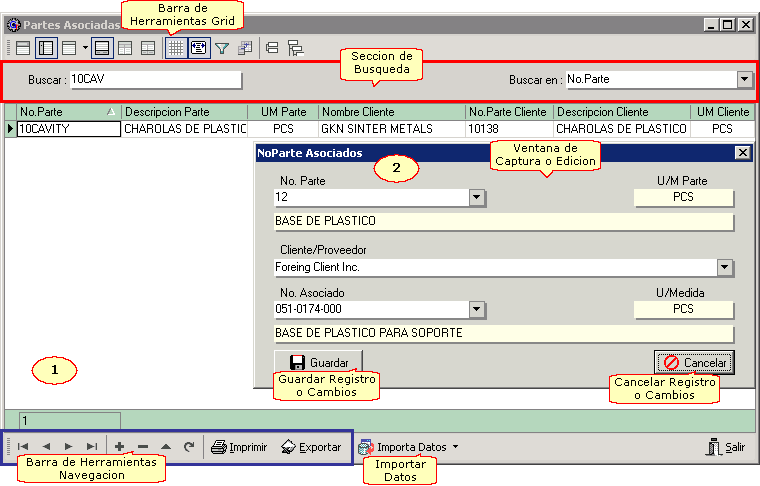
Para mas detalles del funcionamiento y uso de las diferentes barras de herramientas de esta opción de # Partes Asociadas ver el apartado Interface del Sistema.
Sección de Búsqueda
Esta sección permite realizar búsquedas por: Número de parte, Número de parte. Nombre del Cliente, No parte Cliente, RFC del Cliente, Descripción del cliente y UM Cliente.

Selecciones en el Grid
Dentro de las funciones de la interfaz de # Partes Asociadas se pueden realizar selecciones múltiples de registros facilitando asi por ejemplo eliminar múltiples registros en una sola instrucción.
Ctrl+Clic Izquierdo del Mouse: Al utilizar esta combinación se selecciona cualquier registro de la lista (Registros seleccionados se resaltan en azul). Se presiona la tecla Ctrl y manteniendo dicha tecla presionada se da clic sobre los registros que se deseen seleccionar.

Shift+Flecha Abajo-Flecha Arriba: Al utilizar esta combinación se seleccionan en serie los registros según se desplace hacia arriba o hacia abajo. Se da clic sobre el registro inicial y posteriormente se presiona la tecla Shift y manteniendo la tecla presionada se presionan las teclas de Flecha Arriba o Flecha Abajo según la cantidad de registros que se deseen seleccionar.

Shift+Clic Izquierdo: Con esta combinación de teclas se selecciona un rango de registros, se da clic en el registro inicial, se presiona la tecla Shift y posteriormente se da clic en el registro final que abarca el rango seleccionando automaticamente a todos los registros intermedios entre el registro seleccionado en el clic inicial y el registro seleccionado como final.

Datos del Número de Parte Equivalente Asociada
Esta ventana contiene la información de los Números de Parte Asociados como sigue:

No.Parte: es el Número de Parte Interno o el registrado en el Sistema GrSA.
Descripción Parte: se refiere la descripción del Número de Parte Interno.
UM Parte: Unidad de Medida comercial del Número de Parte Interno.
Nombre Cliente: especifica el Nombre del Cliente con el cual se asociaran los Números de Parte.
No.Parte Cliente: es el Número de Parte que utiliza el Cliente.
Descripción Cliente: se refiere la descripción del Número de Parte que utiliza el Cliente.
UM Cliente: Unidad de Medida comercial del Número de Parte que utiliza el Cliente.
Campos Requeridos:No. Parte,Cliente,No.Parte Cliente.
NOTA:
El Número de parte Asociado o el Número de Parte del cliente debe estar dado del alta en el Sistema con su respectiva informacion.
Registro de un Número de Parte Equivalente Asociado
Para registrar un Número de Parte Asociado se puede utilizar alguna de las opciones mencionadas anteriormente para agregar registros(![]() ,Tecla Insert).
,Tecla Insert).
Estas opciones de agregar registros muestran la ventana "No. Parte Asociado" desde la cual se capturan los campos de datos del Número de Parte Interno y el Número de Parte Asociado a registrar.
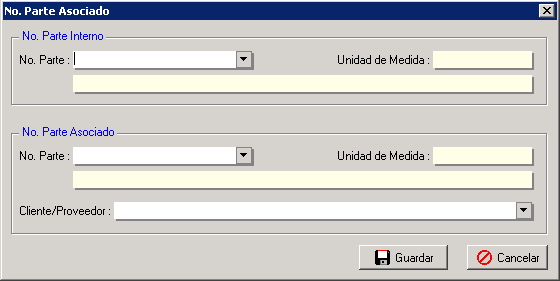
No. Parte Interno
No. Parte: en este campo se especifica seleccionando de la lista o capturando directamente el Número de Parte Interno o el registrado en el Sistema GrSA.
Unidad de Medida: se refiere a la Unidad de Medida comercial del Número de Parte Interno, este dato se llena automaticamente con la informacion del Número de Parte.
No. Parte Asociado
No. Parte: en este campo se especifica seleccionando de la lista o capturando directamente el Número de Parte Asociado o el utilizado por el cliente en relacion al Número de Parte Interno.
Unidad de Medida: se refiere a la Unidad de Medida comercial del Número de Parte Asociado, este dato se llena automaticamente con la informacion del Número de Parte.
Cliente/Proveedor: en este campo se especifica el Cliente o Proveedor del cual se quiere asociar el Número de Parte. Esta lista es alimentada por las opciones Archivo->Servicios->Clientes y Archivo->Servicios->Proveedores, si el Cliente o Proveedor deseado no existe referirse a los apartados Servicios->Clientes y Servicios->Proveedores para mas detalles de como registrar un Cliente o un Proveedor respectivamente.
Editar un Número de Parte Asociada
Para editar un Número de Parte Asociada, hacer clic sobre el Número de Parte a editar (Resaltada en Azul) y utilizar la opción para editar registros(![]() ).
).

Al utilizar esta opción de "Editar" se muestra la ventana "No. Parte Asociado" desde la cual se se pueden modificar los datos del Número de Parte Interno y el Número de Parte Asociado.
IMPORTAR DATOS
Dentro de las opciones en # Partes Asociadas se encuentra el Módulo MIEI (Módulo Importación Exportación de Informacion), el cual permite agregar información requerida evitando la captura al importar datos desde otro archivo o fuente. Si esta opción no se encuentra habilitada comunicarse a ventas@grsoluciones.com.
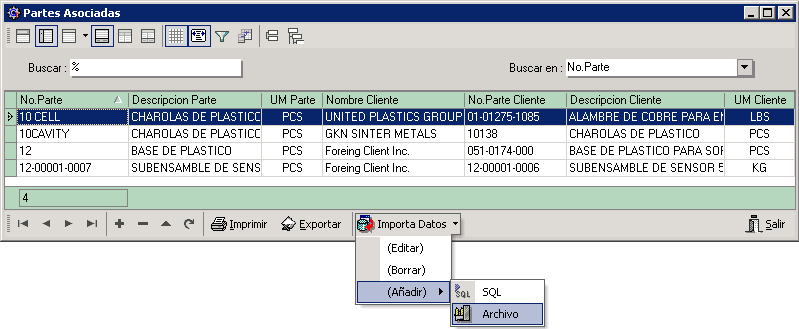
Para Importar datos de # Partes Asociadas al Sistema desde una fuente externa se debe considerar que dicho archivo cumpla con las condiciones de integridad de datos que requiere el Sistema para este módulo, tales como Campos o Atributos Obligatorios, Tipos de dato (Enteros,Caracteres etc), por lo cual para importar datos al módulo de Permisos SE se debe cumplir con las condicionantes indicadas en el apartado de Modulo MIEI.